Debian GNULinux 图形安装教程、网络配置、软件源、基本配置
debian标准教程
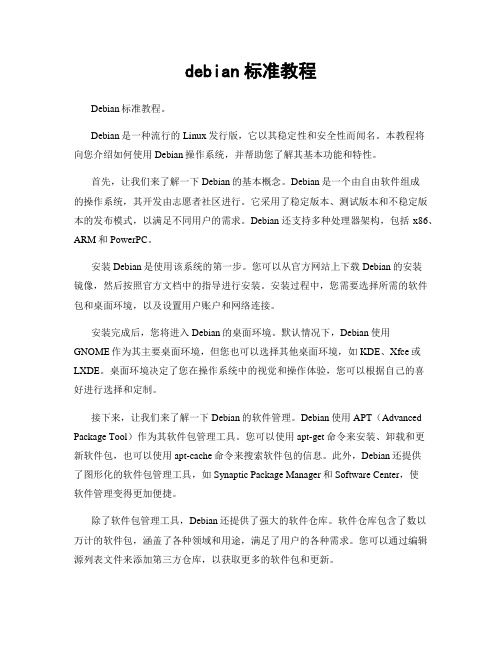
debian标准教程Debian标准教程。
Debian是一种流行的Linux发行版,它以其稳定性和安全性而闻名。
本教程将向您介绍如何使用Debian操作系统,并帮助您了解其基本功能和特性。
首先,让我们来了解一下Debian的基本概念。
Debian是一个由自由软件组成的操作系统,其开发由志愿者社区进行。
它采用了稳定版本、测试版本和不稳定版本的发布模式,以满足不同用户的需求。
Debian还支持多种处理器架构,包括x86、ARM和PowerPC。
安装Debian是使用该系统的第一步。
您可以从官方网站上下载Debian的安装镜像,然后按照官方文档中的指导进行安装。
安装过程中,您需要选择所需的软件包和桌面环境,以及设置用户账户和网络连接。
安装完成后,您将进入Debian的桌面环境。
默认情况下,Debian使用GNOME作为其主要桌面环境,但您也可以选择其他桌面环境,如KDE、Xfce或LXDE。
桌面环境决定了您在操作系统中的视觉和操作体验,您可以根据自己的喜好进行选择和定制。
接下来,让我们来了解一下Debian的软件管理。
Debian使用APT(Advanced Package Tool)作为其软件包管理工具。
您可以使用apt-get命令来安装、卸载和更新软件包,也可以使用apt-cache命令来搜索软件包的信息。
此外,Debian还提供了图形化的软件包管理工具,如Synaptic Package Manager和Software Center,使软件管理变得更加便捷。
除了软件包管理工具,Debian还提供了强大的软件仓库。
软件仓库包含了数以万计的软件包,涵盖了各种领域和用途,满足了用户的各种需求。
您可以通过编辑源列表文件来添加第三方仓库,以获取更多的软件包和更新。
在Debian中,您还可以通过命令行或图形化界面来进行系统管理和配置。
您可以使用命令行工具来管理用户账户、文件系统、网络设置等,也可以使用图形化配置工具来进行相同的操作。
Debian安装
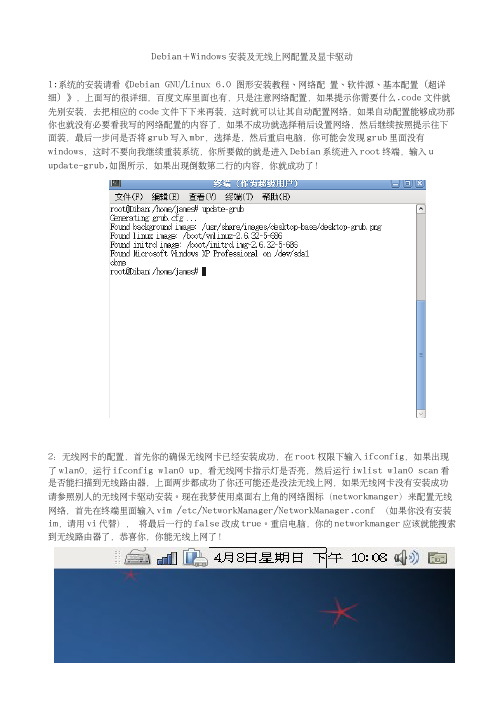
Debian+Windows安装及无线上网配置及显卡驱动1:系统的安装请看《Debian GNU/Linux 6.0 图形安装教程、网络配 置、软件源、基本配置 (超详细) 》,上面写的很详细,百度文库里面也有,只是注意网络配置,如果提示你需要什么.code文件就先别安装,去把相应的code文件下下来再装,这时就可以让其自动配置网络,如果自动配置能够成功那你也就没有必要看我写的网络配置的内容了,如果不成功就选择稍后设置网络,然后继续按照提示往下面装,最后一步问是否将grub写入mbr,选择是,然后重启电脑,你可能会发现grub里面没有windows,这时不要向我继续重装系统,你所要做的就是进入Debian系统进入root终端,输入u update-grub,如图所示,如果出现倒数第二行的内容,你就成功了!2:无线网卡的配置,首先你的确保无线网卡已经安装成功,在root权限下输入ifconfig,如果出现了wlan0,运行ifconfig wlan0 up,看无线网卡指示灯是否亮,然后运行iwlist wlan0 scan看是否能扫描到无线路由器,上面两步都成功了你还可能还是没法无线上网,如果无线网卡没有安装成功请参照别人的无线网卡驱动安装。
现在我梦使用桌面右上角的网络图标(networkmanger)来配置无线网络,首先在终端里面输入vim /etc/NetworkManager/NetworkManager.conf (如果你没有安装im,请用vi代替), 将最后一行的false改成true。
重启电脑,你的networkmanger应该就能搜索到无线路由器了,恭喜你,你能无线上网了!iwlist wlan0 scanim /etc/NetworkManager/NetworkManager.conf最后本人菜鸟,希望对和我一样的菜鸟有用,大家共同进步,各位大神別喷,谢谢!3:Nidia显卡驱动$ su$ apt-get install build-essential pkg-config xserver-xorg-dev$ uname -r$ apt-get install linux-headers-你 执行uname -r的结果(要是自己编译内核,安装编译内核成功时的Deb包就行了)2、安装NVIDIA显卡驱动到/object/unix.html页面下载相应的驱动注意:Latest Version、Latest Legacy GPU version (1.0-71xx series)和Latest Legacy GPU version (1.0-96xx series)是不同的,特别是老显卡,请注意选择版本!详细请看:What is a Legacy GPU?The following GPUs are no longer supported in the regular NVIDIA Unified UNIX Graphics Driver. Instead, these GPUs will continue to be supported through special "Legacy GPU" drivers that will be updated periodically to add supportfor new versions of Linux system components (e.g., new Linux kernels, new versions of the X server, etc).There are presently two Legacy GPU driver series. The 1.0-71xx series supports TNT, TNT2, GeForce 256, and GeForce2 GPUs. The 1.0-96xx series supports GeForce2 MX, GeForce3, GeForce4, and Q uadro4 GPUs. For a complete list of the GPUs supported in each of the Legacy GPU driver series, see the lists below.The 1.0-96xx driver supports the following set of GPUs:NVIDIA chip name Device P C I IDGeForce2 MX/MX 400 0x0110GeForce2 MX 100/200 0x0111GeForce2 Go 0x0112Q uadro2 MX R/E X/Go 0x0113GeForce4 MX 460 0x0170GeForce4 MX 440 0x0171GeForce4 MX 420 0x0172GeForce4 MX 440-SE 0x0173GeForce4440 Go 0x0174GeForce4420 Go 0x0175GeForce4420 Go 32M 0x0176GeForce4460 Go 0x0177Q uadro4550 XGL 0x0178GeForce4440 Go 64M 0x0179Q uadro NV S 0x017AQ uadro4500 GoGL 0x017CGeForce4410 Go 16M 0x017DGeForce4 MX 440 with AGP8X 0x0181GeForce4 MX 440SE with AGP8X 0x0182GeForce4 MX 420 with AGP8X 0x0183GeForce4 MX 4000 0x0185Q uadro4580 XGL 0x0188Q uadro NV S 280 S D 0x018AQ uadro4 380 XGL 0x018BQ uadro NV S50 P C I 0x018CGeForce2 Integrated GPU 0x01A0GeForce4 MX Integrated GPU 0x01F0GeForce3 0x0200GeForce3 Ti 200 0x0201GeForce3 Ti 500 0x0202Q uadro D CC 0x0203GeForce4 Ti 4600 0x0250GeForce4 Ti 4400 0x0251GeForce4 Ti 4200 0x0253Q uadro4 900 XGL 0x0258Q uadro4 750 XGL 0x0259Q uadro4 700 XGL 0x025BGeForce4 Ti 4800 0x0280GeForce4 Ti 4200 with AGP8X 0x0281GeForce4 Ti 4800 SE 0x0282GeForce44200 Go 0x0286Q uadro4 980 XGL 0x0288Q uadro4 780 XGL 0x0289Q uadro4 700 GoGL 0x028CThe 1.0-71xx driver supports the following set of GPUs:NVIDIA chip name Device P C I IDR IVA TNT 0x0020R IVA TNT2/TNT2 Pro 0x0028R IVA TNT2 Ultra 0x0029Vanta/Vanta LT 0x002CR IVA TNT2 Model 64/Model 64 Pro 0x002DAladdin TNT2 0x00A0GeForce 256 0x0100GeForce DD R 0x0101Q uadro 0x0103GeForce2 GT S/GeForce2 Pro 0x0150GeForce2 Ti 0x0151GeForce2 Ultra 0x0152Q uadro2 Pro 0x0153下载下来以后$ /etc/init.d/gdm stopcd到驱动所在目录$ sh 驱动的名字$ nano /etc/X11/xorg.conf以下为安装D恶变的步骤:1.引导系统并开始安装计算机启动以后会出现如下图所示的界面。
如何安装和使用Linux操作系统

如何安装和使用Linux操作系统第一章:引言和背景知识Linux操作系统是一种免费开源的操作系统,以其稳定性和安全性而闻名。
本章将介绍Linux操作系统的背景知识,包括其起源、发展和主要特点。
第二章:选择适合您的Linux发行版Linux操作系统有许多不同的发行版本,每个版本都具有自己的特点和用途。
本章将指导您选择适合您需求的Linux发行版,并对常见发行版进行介绍。
第三章:准备安装所需材料在安装Linux操作系统之前,您需要准备一些必要的材料和设备。
本章将介绍您需要准备的硬件设备、安装介质和其他必要的准备步骤。
第四章:安装Linux操作系统本章将详细介绍如何安装Linux操作系统。
涵盖的内容包括从镜像文件创建安装介质、启动计算机并进入安装程序、分区和格式化磁盘、选择安装选项、设置用户账户和密码等。
第五章:初次启动和基本配置当安装完成后,您需要进行一些初次启动和基本设置,以确保Linux操作系统正常运行。
本章将介绍如何进行初次启动、配置网络连接、更新软件包、设置系统时区等。
第六章:使用Linux命令行界面Linux操作系统以其强大的命令行界面而著名,熟练使用命令行界面是运维人员的必备技能。
本章将介绍基本的Linux命令,包括文件和目录操作、用户和权限管理、进程管理等。
第七章:安装和配置常用应用程序本章将介绍如何安装和配置常用的Linux应用程序,例如Web 服务器、数据库、邮件服务器等。
同时,还将介绍如何使用包管理器进行软件的安装和更新。
第八章:远程访问和文件传输远程登录和文件传输是管理Linux系统的常见任务之一。
本章将介绍如何通过SSH协议远程登录Linux系统,并使用SCP或SFTP实现文件的传输和管理。
第九章:系统监控和故障排除在运维过程中,系统监控和故障排除是非常重要的。
本章将介绍常用的系统监控工具和技术,以及处理常见故障的方法。
第十章:安全性和更新Linux操作系统以其高度的安全性而闻名,但仍然需要采取一些额外的措施来确保系统的安全。
Linux终端命令软件安装教程
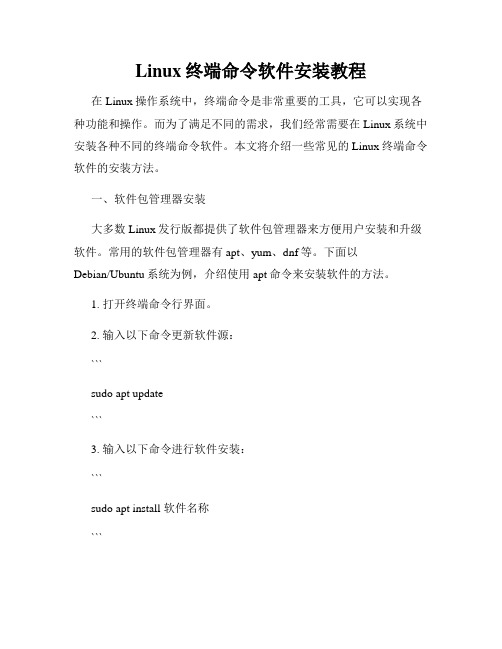
Linux终端命令软件安装教程在Linux操作系统中,终端命令是非常重要的工具,它可以实现各种功能和操作。
而为了满足不同的需求,我们经常需要在Linux系统中安装各种不同的终端命令软件。
本文将介绍一些常见的Linux终端命令软件的安装方法。
一、软件包管理器安装大多数Linux发行版都提供了软件包管理器来方便用户安装和升级软件。
常用的软件包管理器有apt、yum、dnf等。
下面以Debian/Ubuntu系统为例,介绍使用apt命令来安装软件的方法。
1. 打开终端命令行界面。
2. 输入以下命令更新软件源:```sudo apt update```3. 输入以下命令进行软件安装:```sudo apt install 软件名称```其中,软件名称是你需要安装的软件的名称,可以在官方网站或者其他渠道获取。
二、源码编译安装有些软件并没有提供预编译的二进制包,但是它们提供了源代码,这时我们就需要使用源码编译的方式来安装软件。
1. 下载软件源代码,并将其解压到一个目录中。
2. 打开终端命令行界面。
3. 进入源代码所在的目录,并执行以下命令:```./configuremakesudo make install```其中,./configure命令用于配置源代码文件,make命令用于编译源代码,sudo make install命令用于安装编译好的软件。
三、手动安装有些软件并没有提供软件包管理器安装或者源代码编译的方式,这时我们只能选择手动安装。
1. 下载软件的安装包,并将其解压到一个目录中。
2. 打开终端命令行界面。
3. 进入解压后的目录,并查找是否存在安装说明文件,通常为README或INSTALL。
4. 按照安装说明文件中的步骤进行安装。
四、其他注意事项1. 安装软件时,请确保你具有足够的权限。
如果需要以管理员身份进行安装,请使用sudo命令。
2. 在安装软件之前,建议先查找官方文档或者其他可靠资源,了解该软件的安装要求和注意事项。
Debian安装及输入法等简单配置

Debian安装及输入法等简单配置第一次接触Debian的时候,连如何进行安装系统都不知道如何进行的。
但有更多网上的朋友和高手都说Debian是最适合用于开发和研究的Linux操作系统。
因此,我也下了不少功夫去啃一下这个系统。
到现在为止,我可能也才只是可以安装系统,进行简单配置这样的水平。
虽然所了解的东西还很基础,但对已经熟悉的东西进行整理一下还是很有必要的。
因为装这样的系统尤其是配置是一件比较反复和琐碎的事情。
如何今天不记录下来,那么过几天之后也许又要花上若干小时,在Baidu、Google去查找那些如何安装和配置的内容,然后再去一个个的试。
那样就会永远停留在装系统的层次上,不能有什么突破。
1.安装基本系统罗嗦了半天,也该到正题了。
对于装系统比较简单的事情。
Debian根据其发行版本的类型的不同有不同的安装方法。
我是从Debian官方网站上下载的安装镜像。
镜像是CD的,这样的话就可以不用网络就能进行安装系统。
我的Debian的镜像文件是:debian-testing-i386-binary-1.iso 和debian-testing-i386-binary-2.iso.该镜像文件是Debian官方于2006年10月10日发布(weekly)的testing版本。
内核的版本为:2.6.17-2-486。
2. 设置非root用户权限系统的安装过程比较简单。
可以选择中文(简体)安装。
在后面的软件包安装方面,如果不需要安装Web Server、DNS Server、File Server等服务的话,就可以默认安装(包括桌面环境和标准软件包)。
如果要装什么服务器,就勾选上对应的项即可。
其他没有什么特别的。
基本安装结束后,系统重启,最后就进入登录界面了,因为这里的桌面环境是包含在本安装里面的,这对于初学Debian的朋友应该更容易上手。
然后输入用户名和密码。
这里的用户名应该是非root用户。
因为root用户是不允许从登录管理器登录的。
Linux命令行中的系统安装和配置技巧

Linux命令行中的系统安装和配置技巧在Linux命令行中,系统安装和配置是非常重要的技巧。
通过正确的安装和配置,我们可以提高系统的性能,增强系统的稳定性,并满足个性化需求。
本文将介绍一些Linux命令行中的系统安装和配置技巧,帮助您更好地管理和运维您的系统。
1. 系统安装在Linux命令行中,系统安装是第一步。
通常情况下,我们会从官方网站下载适合自己需求的Linux发行版镜像文件,然后通过命令行进行安装。
首先,将镜像文件写入到USB设备上,可以使用dd命令(例如:dd if=镜像文件 of=/dev/sdX bs=4M),注意将X替换为您的USB设备代号。
然后,将USB设备连接到需要安装系统的计算机,并重启计算机。
在启动过程中,按下相应的按键(通常是F2、F9、F12或Del键),进入计算机的启动菜单,选择从USB设备启动。
最后,根据安装界面的提示,进行具体的操作(选择安装目标、分区、设置密码等)。
完成安装后,重新启动计算机,您的Linux系统就成功安装了。
2. 系统更新与软件安装安装完成后,第一步就是进行系统更新和软件安装。
这可以确保系统拥有最新的补丁和功能,并且配备您所需的软件。
在命令行中,可以使用以下命令更新系统软件包:```sudo apt update # 更新软件包列表sudo apt upgrade # 升级已安装的软件包```要安装特定的软件包,可以使用以下命令:```sudo apt install 软件包名称 # 安装指定软件包sudo apt remove 软件包名称 # 卸载指定软件包```3. 系统配置与优化在安装和更新完系统后,我们需要进行一些系统配置和优化,以满足我们的需求和提高系统的性能。
首先,我们可以编辑配置文件来修改系统行为和参数。
通过vi或nano等文本编辑器打开配置文件:```sudo vi /etc/配置文件路径 # 编辑指定的配置文件```然后,根据需要修改文件中的参数,并保存文件。
Debian Linux操作系统 安装_设置笔记 (linux系统)
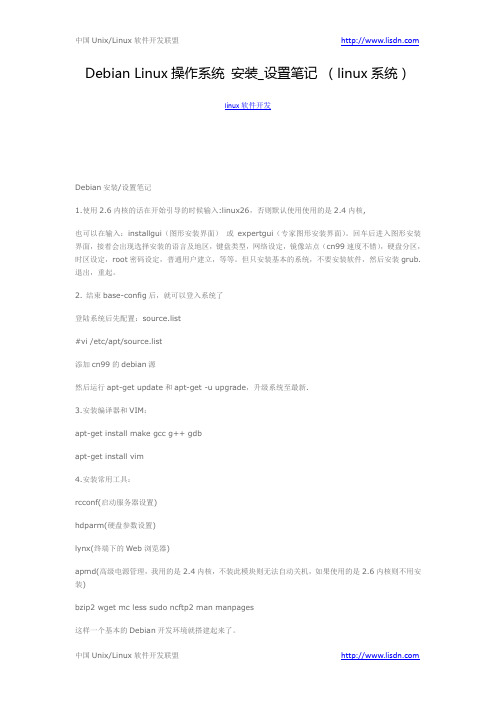
Debian Linux操作系统安装_设置笔记(linux系统)linux软件开发Debian安装/设置笔记1.使用2.6内核的话在开始引导的时候输入:linux26,否则默认使用使用的是2.4内核,也可以在输入:installgui(图形安装界面)或expertgui(专家图形安装界面)。
回车后进入图形安装界面,接着会出现选择安装的语言及地区,键盘类型,网络设定,镜像站点(cn99速度不错),硬盘分区,时区设定,root密码设定,普通用户建立,等等。
但只安装基本的系统,不要安装软件,然后安装grub.退出,重起。
2. 结束base-config后,就可以登入系统了登陆系统后先配置:source.list#vi /etc/apt/source.list添加cn99的debian源然后运行apt-get update和apt-get -u upgrade,升级系统至最新.3.安装编译器和VIM:apt-get install make gcc g++ gdbapt-get install vim4.安装常用工具:rcconf(启动服务器设置)hdparm(硬盘参数设置)lynx(终端下的Web浏览器)apmd(高级电源管理,我用的是2.4内核,不装此模块则无法自动关机,如果使用的是2.6内核则不用安装)bzip2 wget mc less sudo ncftp2 man manpages这样一个基本的Debian开发环境就搭建起来了。
5.Debian默认安装后ls命令是没有颜色的,需要自己手工设置下:在终端下输入vi ~/.bashrc找到#export LS_OPTIONS='--color=auto'#eval "'dircolors'"#alias ls='ls $LS_OPTIONS'#alias ll='ls $LS_OPTIONS -l'#alias l='ls $LS_OPTIONS -lA'把前面的注释符号#全都去掉,存盘退出,重新登录就可以了。
debian标准教程.pdf
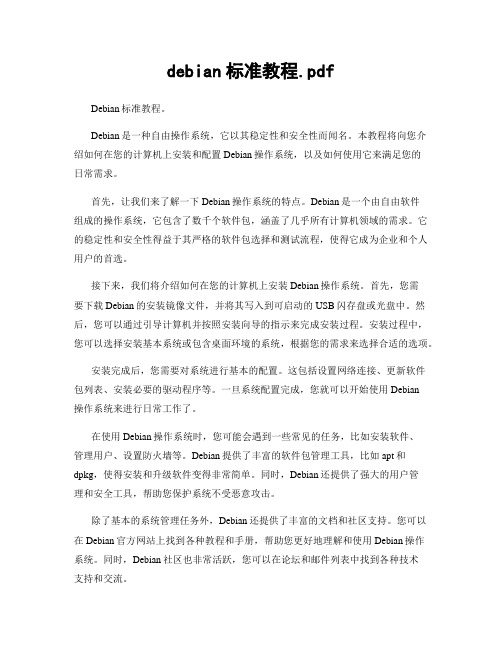
debian标准教程.pdfDebian标准教程。
Debian是一种自由操作系统,它以其稳定性和安全性而闻名。
本教程将向您介绍如何在您的计算机上安装和配置Debian操作系统,以及如何使用它来满足您的日常需求。
首先,让我们来了解一下Debian操作系统的特点。
Debian是一个由自由软件组成的操作系统,它包含了数千个软件包,涵盖了几乎所有计算机领域的需求。
它的稳定性和安全性得益于其严格的软件包选择和测试流程,使得它成为企业和个人用户的首选。
接下来,我们将介绍如何在您的计算机上安装Debian操作系统。
首先,您需要下载Debian的安装镜像文件,并将其写入到可启动的USB闪存盘或光盘中。
然后,您可以通过引导计算机并按照安装向导的指示来完成安装过程。
安装过程中,您可以选择安装基本系统或包含桌面环境的系统,根据您的需求来选择合适的选项。
安装完成后,您需要对系统进行基本的配置。
这包括设置网络连接、更新软件包列表、安装必要的驱动程序等。
一旦系统配置完成,您就可以开始使用Debian操作系统来进行日常工作了。
在使用Debian操作系统时,您可能会遇到一些常见的任务,比如安装软件、管理用户、设置防火墙等。
Debian提供了丰富的软件包管理工具,比如apt和dpkg,使得安装和升级软件变得非常简单。
同时,Debian还提供了强大的用户管理和安全工具,帮助您保护系统不受恶意攻击。
除了基本的系统管理任务外,Debian还提供了丰富的文档和社区支持。
您可以在Debian官方网站上找到各种教程和手册,帮助您更好地理解和使用Debian操作系统。
同时,Debian社区也非常活跃,您可以在论坛和邮件列表中找到各种技术支持和交流。
总的来说,Debian是一种功能强大、稳定安全的操作系统,它适用于各种场景,包括服务器、桌面和嵌入式设备。
通过本教程的学习,您将能够轻松地安装、配置和使用Debian操作系统,享受其带来的便利和安全性。
Ubuntu 10.10 图形安装教程、网络设置、软件源、基本配置(超详细)

一.准备安装Ubuntu 10.10系统1.Ubuntu简介Ubuntu 是一个社区开发的基于Debian GNU/Linux的操作系统,适合笔记本、桌面计算机和服务器使用。
它包含了所有您需要的应用程序——网页浏览器、幻灯片演示、文档编辑和点子表格软件,即时通讯软件等等。
2004年10月,Ubuntu 的第一个版本正式发布。
此后 Ubuntu 每六个月发布一个新版本,用户可以免费升级到最新版本。
Ubuntu 鼓励用户及时地升级到新版本,以便享用最新的功能和软件。
Ubuntu 的命名遵从“Y.MM (开发代号)”格式,Y 代表年份,MM 代表月份。
在括号里的名字是预发布版时确定的开发代号。
每一个普通版本都将被支持 18 个月,长期支持版(Long Term Support, LTS)的桌面版本支持 3 年,服务器版本则是 5 年。
2.获得Ubuntu发行版(1)从镜像站点上下载ISO的镜像文件中文官方:英文官方:(2)验证下载的ISO镜像文件的完整性#md5sum ubuntu-xxxxxxxxx.iso(3)将ISO镜像文件制作成安装CD/DVD<1>在Microsoft Windows下用Nero、ImgFree等等的光盘刻录软件将ISO镜像文件转换、刻录成安装CD/DVD。
<2>Linux发行版下,#cdrecord ubuntu-xxxxxxxx.iso#dvdrecord ubuntu-xxxxxxxx.iso二.光盘安装Ubuntu将您计算机的 BIOS 设定成用光盘开机,并将 Ubuntu 桌面(Desktop) 光盘放入光驱起动。
1.语言首先安装程序会问您安装 GNU/Linux 时使用那个语言来显示讯息。
您在此选择的语言也会成为安装后 Ubuntu 的缺省语言。
选『中文 (简体)』。
Tips:您可以选择『试用 Ubuntu 而不变更计算机中的任何内容』 (Try Ubuntu without any change to your computer) 启动 Live 系统试用Ubuntu/Kubuntu/Xubuntu/Lubuntu。
linux系统如何安装软件(详细文字教程)
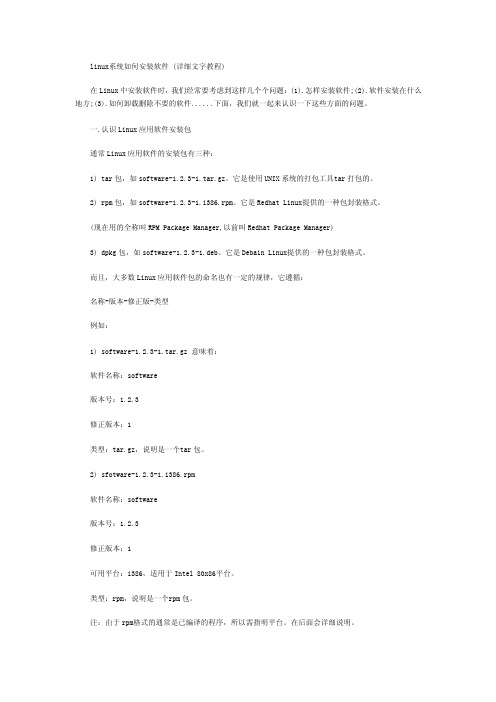
linux系统如何安装软件 (详细文字教程)在Linux中安装软件时,我们经常要考虑到这样几个个问题:(1).怎样安装软件;(2).软件安装在什么地方;(3).如何卸载删除不要的软件......下面,我们就一起来认识一下这些方面的问题。
一.认识Linu x应用软件安装包通常Linu x应用软件的安装包有三种:1) tar包,如softw are-1.2.3-1.tar.gz。
它是使用UN IX系统的打包工具t ar打包的。
2) rpm包,如softw are-1.2.3-1.i386.rpm。
它是Redh at Linux提供的一种包封装格式。
(现在用的全称叫RPMPackag e Manage r,以前叫Red hat Packag e Manage r)3) dpkg包,如softw are-1.2.3-1.deb。
它是Deba in Linux提供的一种包封装格式。
而且,大多数Lin ux应用软件包的命名也有一定的规律,它遵循:名称-版本-修正版-类型例如:1) softwa re-1.2.3-1.tar.gz 意味着:软件名称:softwa re版本号:1.2.3修正版本:1类型:tar.gz,说明是一个t ar包。
2) sfotwa re-1.2.3-1.i386.rpm软件名称:softwa re版本号:1.2.3修正版本:1可用平台:i386,适用于Int el 80x86平台。
类型:rpm,说明是一个r pm包。
注:由于rpm格式的通常是已编译的程序,所以需指明平台。
在后面会详细说明。
而softw are-1.2.3-1.deb就不用再说了吧!大家自己练习一下。
二、了解包里的内容:一个Linu x应用程序的软件包中可以包含两种不同的内容:1) 一种就是可执行文件,也就是解开包后就可以直接运行的。
debian安装配置

Debian lenny安装后配置1.配置源$su#gedit /etc/apt/sources.list将原来的内容都用#禁掉,添加下列源:#教育网源deb /debian/ lenny main non-free contribdeb-src /debian/ lenny main non-free contribdeb /debian/ lenny main non-free contribdeb-src /debian/ lenny main non-free contrib#ipv6源deb ftp://ftp.heanet.ie/debian/ lenny main non-free contribdeb-src ftp://ftp.heanet.ie/debian/ lenny main non-free contrib#apt-get update#apt-get upgrade在系统升级软件时可以配置一下打开文件的行为:系统——首选项——文件管理——行为——总是在浏览器窗口中打开(B)2.安装sudo、右键中终端、Java等1)安装sudo#apt-get install sudo#chmod +w /etc/sudoers#gedit /etc/sudoers添加一行:username ALL=(ALL) ALL其中username是你的用户名,保存#chmod 0440 /etc/sudoers2)在右键菜单中加入终端#apt-get install nautilus-open-terminal3)安装Java# apt-get install sun-java5-jre3.配置语言环境1)设置locales#dpkg-reconfigure locales选择:en_US.UTF-8zh_CN.GB2312zh_CN.UTF-8zh_CN.GBKzh_TW.BIG5zh_TW.UTF-8默认(default):zh_CN.GBK如果显示错误,修改/etc/default/locale,把里面的内容用―#‖禁掉,重新操作。
如何在Linux系统中安装形界面
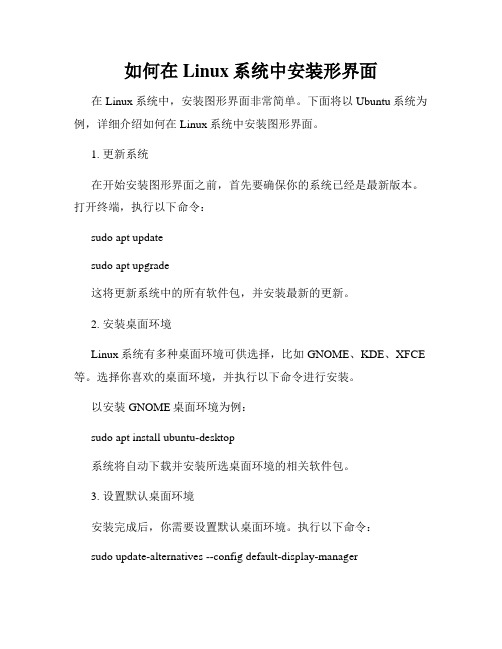
如何在Linux系统中安装形界面在Linux系统中,安装图形界面非常简单。
下面将以Ubuntu系统为例,详细介绍如何在Linux系统中安装图形界面。
1. 更新系统在开始安装图形界面之前,首先要确保你的系统已经是最新版本。
打开终端,执行以下命令:sudo apt updatesudo apt upgrade这将更新系统中的所有软件包,并安装最新的更新。
2. 安装桌面环境Linux系统有多种桌面环境可供选择,比如GNOME、KDE、XFCE 等。
选择你喜欢的桌面环境,并执行以下命令进行安装。
以安装GNOME桌面环境为例:sudo apt install ubuntu-desktop系统将自动下载并安装所选桌面环境的相关软件包。
3. 设置默认桌面环境安装完成后,你需要设置默认桌面环境。
执行以下命令:sudo update-alternatives --config default-display-manager然后选择你想要的桌面环境作为默认。
4. 重新启动系统安装完成后,你需要重新启动系统才能使更改生效。
执行以下命令:sudo reboot系统将重新启动,并进入你刚刚安装的图形界面。
总结在Linux系统中安装图形界面非常简单。
首先,确保系统处于最新状态。
然后,选择你喜欢的桌面环境并进行安装。
最后,设置默认桌面环境并重新启动系统。
这样,你就可以在Linux系统中享受到漂亮的图形界面了。
以上就是在Linux系统中安装图形界面的方法。
希望对你有所帮助!。
DebianGNULinux图形安装教程、网络配置、软件源、基本配置
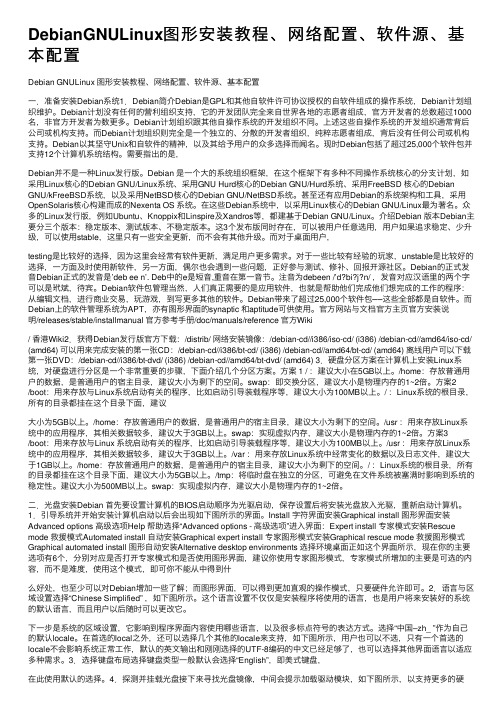
DebianGNULinux图形安装教程、⽹络配置、软件源、基本配置Debian GNULinux 图形安装教程、⽹络配置、软件源、基本配置⼀.准备安装Debian系统1.Debian简介Debian是GPL和其他⾃软件许可协议授权的⾃软件组成的操作系统,Debian计划组织维护。
Debian计划没有任何的营利组织⽀持,它的开发团队完全来⾃世界各地的志愿者组成,官⽅开发者的总数超过1000名,⾮官⽅开发者为数更多。
Debian计划组织跟其他⾃操作系统的开发组织不同。
上述这些⾃操作系统的开发组织通常背后公司或机构⽀持。
⽽Debian计划组织则完全是⼀个独⽴的、分散的开发者组织,纯粹志愿者组成,背后没有任何公司或机构⽀持。
Debian以其坚守Unix和⾃软件的精神,以及其给予⽤户的众多选择⽽闻名。
现时Debian包括了超过25,000个软件包并⽀持12个计算机系统结构。
需要指出的是,Debian并不是⼀种Linux发⾏版。
Debian 是⼀个⼤的系统组织框架,在这个框架下有多种不同操作系统核⼼的分⽀计划,如采⽤Linux核⼼的Debian GNU/Linux系统、采⽤GNU Hurd核⼼的Debian GNU/Hurd系统、采⽤FreeBSD 核⼼的Debian GNU/kFreeBSD系统,以及采⽤NetBSD核⼼的Debian GNU/NetBSD系统。
甚⾄还有应⽤Debian的系统架构和⼯具,采⽤OpenSolaris核⼼构建⽽成的Nexenta OS 系统。
在这些Debian系统中,以采⽤Linux核⼼的Debian GNU/Linux最为著名。
众多的Linux发⾏版,例如Ubuntu、Knoppix和Linspire及Xandros等,都建基于Debian GNU/Linux。
介绍Debian 版本Debian主要分三个版本:稳定版本、测试版本、不稳定版本。
这3个发布版同时存在,可以被⽤户任意选⽤,⽤户如果追求稳定、少升级,可以使⽤stable,这⾥只有⼀些安全更新,⽽不会有其他升级。
debian ! 用法

debian ! 用法Debian ! 用法1. 安装DebianDebian是一种自由操作系统,可以在各种计算机上提供稳定和可靠的平台。
下面是安装Debian的步骤:•下载Debian:在Debian官方网站下载最新的Debian安装镜像。
•制作启动盘:将下载的镜像刻录到USB设备或者光盘上。
•启动计算机:将启动盘插入计算机并重启,选择从启动盘中启动。
•安装Debian:按照安装向导的指示进行安装,包括选择语言、分区、系统设置等。
•完成安装:安装完成后,重新启动计算机,即可进入Debian操作系统。
2. 更新软件包为了保持系统的稳定性和安全性,我们需要及时更新软件包。
在Debian中,可以使用以下命令进行软件包更新:sudo apt update # 更新软件包列表sudo apt upgrade # 升级已安装的软件包•sudo apt update命令将从Debian软件源中更新软件包列表,以获取最新的软件包信息。
•sudo apt upgrade命令将升级已安装的软件包,包括系统组件和应用程序。
3. 安装软件包Debian拥有广泛的软件包库,可以通过以下命令安装需要的软件包:sudo apt install <软件包名称>例如,要安装Apache Web服务器,可以使用以下命令:sudo apt install apache24. 移除软件包如果不再需要某个软件包,可以使用以下命令将其从系统中移除:sudo apt remove <软件包名称>例如,要移除Apache Web服务器,可以使用以下命令:sudo apt remove apache25. 搜索软件包Debian提供了多种方法来搜索软件包,包括命令行工具和图形界面工具。
命令行工具apt提供了search子命令,可以使用以下命令搜索软件包:apt search <关键词>例如,要搜索与Python相关的软件包,可以使用以下命令:apt search python6. 使用网络安装软件包在某些情况下,需要安装未包含在Debian安装镜像中的软件包。
debian安装教程
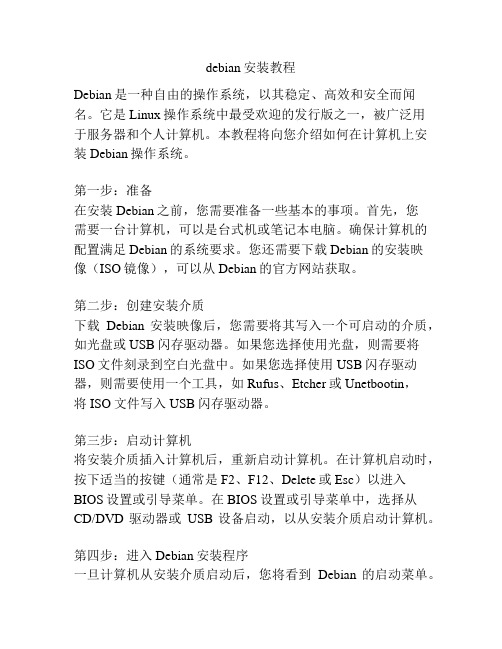
debian安装教程Debian是一种自由的操作系统,以其稳定、高效和安全而闻名。
它是Linux操作系统中最受欢迎的发行版之一,被广泛用于服务器和个人计算机。
本教程将向您介绍如何在计算机上安装Debian操作系统。
第一步:准备在安装Debian之前,您需要准备一些基本的事项。
首先,您需要一台计算机,可以是台式机或笔记本电脑。
确保计算机的配置满足Debian的系统要求。
您还需要下载Debian的安装映像(ISO镜像),可以从Debian的官方网站获取。
第二步:创建安装介质下载Debian安装映像后,您需要将其写入一个可启动的介质,如光盘或USB闪存驱动器。
如果您选择使用光盘,则需要将ISO文件刻录到空白光盘中。
如果您选择使用USB闪存驱动器,则需要使用一个工具,如Rufus、Etcher或Unetbootin,将ISO文件写入USB闪存驱动器。
第三步:启动计算机将安装介质插入计算机后,重新启动计算机。
在计算机启动时,按下适当的按键(通常是F2、F12、Delete或Esc)以进入BIOS设置或引导菜单。
在BIOS设置或引导菜单中,选择从CD/DVD驱动器或USB设备启动,以从安装介质启动计算机。
第四步:进入Debian安装程序一旦计算机从安装介质启动后,您将看到Debian的启动菜单。
选择“Install”(安装)选项以进入Debian的安装程序。
接下来,您将被要求选择您希望使用的语言、地区和键盘布局。
第五步:设置网络连接在安装过程中,Debian将需要连接到互联网以下载软件包和更新。
如果您的计算机连接到有线网络,则Debian通常会自动检测和配置网络设置。
如果您使用的是无线网络,则可以在安装程序中选择适当的无线网络并输入密码。
第六步:分区硬盘在安装程序的分区设置中,您将被要求将硬盘划分为多个分区。
分区允许您将不同类型的文件存储在不同的磁盘空间上,如操作系统文件、应用程序和用户数据。
在此步骤中,您可以选择使用默认的分区设置,或根据您的需求手动创建分区。
Debian GNULinux 安装手册

Debian GNU/Linux 安装手册版权© 2004, 2005, 2006, 2007, 2008 Debian Installer 团队本手册属于自由软件,您可以在 GNU 通用公共授权(GPL)下重新发布和(或)修改它。
请在附录 F, GNU 通用公共授权阅读该许可证的内容。
摘要本文是 Debian GNU/Linux 5.0 系统(代号 "lenny")在 Intel x86 ("i386") 硬件架构下的安装教程。
还包括关于如何构建您的新 Debian 系统,以及指向更多信息的链接。
注意虽然这份基于 i386 体系的安装指南是最新的版本,但我们计划在官方发布 lenny 之后,继续对手册进行修改和重新组织文档的某些章节。
更新的手册可以通过 Internet 在debian-installer 主页上找到。
您还可以在那里找到另外一些翻译版。
Debian 安装手册简体中文版翻译项目当前由 Ji YongGang(szjungle) 进行维护。
如果您想参与翻译和校对,或对翻译项目有什么建议,请发邮件到 Debian 简体中文邮件列表:debian-chinese-gb@。
━━━━━━━━━━━━━━━━━━━━━━━━━━━━━━━━━━━━━━━━━━━━━━━━━━━━━━━━━━━━━━━━━━━━━━━━━━━━━━━目录在 i386 上安装 Debian GNU/Linux 5.01. 欢迎使用 Debian1.1. 什么是 Debian?1.2. 什么是 GNU/Linux?1.3. 什么是 Debian GNU/Linux?1.4. 获得 Debian1.5. 获得本文档最新版本1.6. 文档的组织1.7. 关于版权与软件协议2. 系统需求2.1. 支持的硬件2.1.1. 支持的体系2.1.2. CPU,主板和视频支持2.1.3. 便携机2.1.4. 多处理器2.1.5. 图形卡支持2.1.6. 网络连接硬件2.1.7. 盲文点触设备(Braille Display)2.1.8. 硬件语音合成(Hardware Speech Synthesis)2.1.9. 外围设备与其他硬件2.2. 需要固件的设备2.3. 特别为 GNU/Linux 采购硬件2.3.1. 避免专有或封闭的硬件2.3.2. Windows 专用硬件2.4. 安装介质2.4.1. CD-ROM/DVD-ROM2.4.2. 硬盘2.4.3. U 盘2.4.4. 网络2.4.5. Un*x 或 GNU 系统2.4.6. 受支持的存储系统2.5. 内存与磁盘空间的需求3. 开始安装 Debian GNU/Linux 之前3.1. 安装概述3.2. 记得备份您所有的数据!3.3. 一些有用的信息3.3.1. 文档3.3.2. 提供硬件信息的资源3.3.3. 硬件兼容性3.3.4. 网络设置3.4. 满足最低的硬件要求3.5. 为多重启动系统事先分区3.5.1. 从 DOS 或 Windows 分区3.6. 安装前的硬件和操作系统的相关设置3.6.1. BIOS 设置菜单的使用3.6.2. 选择引导设备3.6.3. BIOS 设置的其余项目3.6.4. 需要留心的硬件问题4. 获取系统安装介质4.1. 官方的 Debian GNU/Linux 光盘套装4.2. 从 Debian 镜像服务器下载文件4.2.1. 在哪里能找到安装映像4.3. 为从 U 盘引导准备文件4.3.1. 复制文件 -- 轻松的途径4.3.2. 复制文件 -- 灵活的方法4.3.3. 从 U 盘启动4.4. 为从硬盘引导准备文件4.4.1. 硬盘安装程序引导使用 LILO 或 GRUB 4.5. 为使用 TFTP 网络引导准备文件4.5.1. 架设 BOOTP 服务器4.5.2. 设置 DHCP 服务器4.5.3. 开启 TFTP 服务器4.5.4. 将 TFTP 映像放到适当的位置4.6. 自动化安装4.6.1. 使用 Debian 安装程序进行自动安装5. 用安装系统启动5.1. 在 Intel x86 上引导安装程序5.1.1. 从 CD-ROM 启动5.1.2. 从 Windows 引导5.1.3. 引导 Linux 使用 LILO 或 GRUB 5.1.4. 从 U 盘引导5.1.5. 用 TFTP 引导5.1.6. 引导界面5.2. 辅助功能5.2.1. USB 盲文点触设备(Braille Display)5.2.2. 串口盲文点触设备5.2.3. 硬件语音合成(Hardware Speech Synthesis) 5.2.4. 板卡设备5.2.5. 高亮主题5.3. 引导参数5.3.1. Debian 安装程序的参数5.4. 安装过程中的故障修复5.4.1. CD-ROM 的可靠性5.4.2. 引导配置5.4.3. Intel x86 常见安装问题5.4.4. 内核起始信息注解5.4.5. 报告安装问题5.4.6. 提交缺陷报告6. 使用 Debian 安装程序6.1. 安装程序如何工作6.2. 组件介绍6.3. 使用单独的组件6.3.1. 启动 Debian 安装程序与配置硬件6.3.2. 分区与选择挂载点6.3.3. 安装基本系统6.3.4. 设置用户和密码6.3.5. 安装额外的软件6.3.6. 创建启动系统6.3.7. 完成安装6.3.8. 杂项6.4. 加载缺失的固件6.4.1. 准备介质6.4.2. 固件和安装好的系统7. 启动进入新 Debian 系统7.1. 关键时刻7.2. 挂载加密卷7.2.1. dm-crypt7.2.2. loop-AES7.2.3. 故障处理7.3. 登录8. 下一步该干什么8.1. 关闭系统8.2. 如果您不熟悉 Unix8.3. 让自己适应 Debian8.3.1. Debian 软件包系统8.3.2. 应用程序版本管理8.3.3. 定时任务管理8.4. 更多信息8.5. 让您的系统使用 E-Mail8.5.1. 默认的 E-Mail 配置8.5.2. 发送邮件到系统之外8.5.3. 配置 Exim4 MTA8.6. 编译新内核8.6.1. 内核映象管理8.7. 修复损坏的系统A. 安装指南A.1. 前言A.2. 安装套件的引导A.2.1. CDROMA.2.2. U 盘A.2.3. 从网络启动A.2.4. 从硬盘启动A.3. 安装A.4. 请给我们发一份安装报告A.5. 末了...B. 使用预置自动进行安装B.1. 介绍B.1.1. 预置方法B.1.2. 限制B.2. 使用预置B.2.1. 加载预置文件B.2.2. 使用引导参数预置问题的答案 B.2.3. auto 模式B.2.4. 预置中有用的别名B.2.5. 使用 DHCP 服务器指定预置文件 B.3. 创建预置文件B.4. 预置文件的内容(lenny)B.4.1. 本地化B.4.2. 网络设置B.4.3. 网络控制台B.4.4. 镜像设置B.4.5. 时钟与时区设置B.4.6. 分区B.4.7. 使用 RAID 分区B.4.8. 基本系统安装B.4.9. 帐号设置B.4.10. 设置 aptB.4.11. 选择软件包B.4.12. 安装引导加载器B.4.13. 完成安装B.4.14. 预置其他的软件包B.5. 高级选项B.5.1. 安装过程中运行用户命令B.5.2. 使用预置修改默认值B.5.3. 预置文件链C. 为 Debian 准备分区C.1. 决定 Debian 分区以及大小C.2. 目录树C.3. 推荐的分区方案C.4. Linux 里面的设备名称C.5. Debian 分区程序C.5.1. 为 Intel x86 准备分区D. 其他D.1. Linux 里的设备D.1.1. 设定您的鼠标D.2. 各软件集所需的磁盘空间D.3. 通过 Unix/Linux 系统来安装 Debian GNU/LinuxD.3.1. 准备开始D.3.2. 安装 debootstrapD.3.3. 运行 debootstrapD.3.4. 基本系统的配置D.3.5. 内核的安装D.3.6. Boot Loader 的设置D.3.7. 最后一笔D.4. 通过 Parallel Line IP (PLIP) 来安装 Debian GNU/LinuxD.4.1. 需求D.4.2. 建立源D.4.3. 安装目标D.5. 通过 PPP over Ethernet (PPPPoE) 来安装 Debian GNU/LinuxD.6. 图形安装程序D.6.1. 使用图形安装程序D.6.2. 已知事项E. 文案E.1. 关于本文档E.2. 帮助本文档E.3. 主要贡献人员E.4. 商标确认F. GNU 通用公共授权表格清单3.1. 安装所需的硬件信息3.2. 推荐的最低系统配置在 i386 上安装 Debian GNU/Linux 5.0我们非常高兴地看到您决定试用 Debian,并确信您将发现 Debian 的 GNU/Linux 发行版是独一无二的。
Linux安装与使用教程
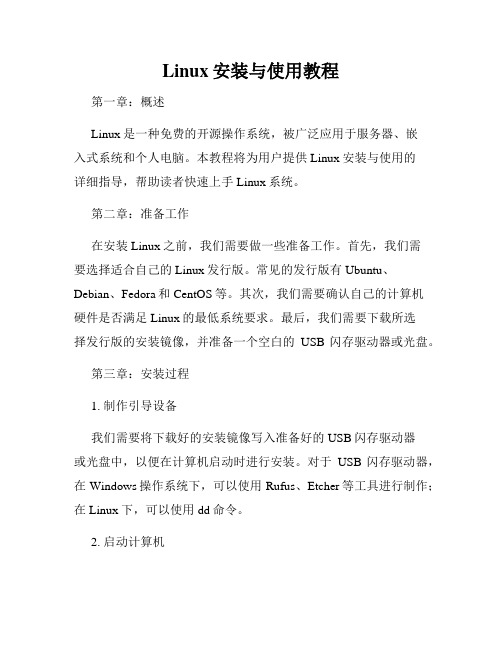
Linux安装与使用教程第一章:概述Linux是一种免费的开源操作系统,被广泛应用于服务器、嵌入式系统和个人电脑。
本教程将为用户提供Linux安装与使用的详细指导,帮助读者快速上手Linux系统。
第二章:准备工作在安装Linux之前,我们需要做一些准备工作。
首先,我们需要选择适合自己的Linux发行版。
常见的发行版有Ubuntu、Debian、Fedora和CentOS等。
其次,我们需要确认自己的计算机硬件是否满足Linux的最低系统要求。
最后,我们需要下载所选择发行版的安装镜像,并准备一个空白的USB闪存驱动器或光盘。
第三章:安装过程1. 制作引导设备我们需要将下载好的安装镜像写入准备好的USB闪存驱动器或光盘中,以便在计算机启动时进行安装。
对于USB闪存驱动器,在Windows操作系统下,可以使用Rufus、Etcher等工具进行制作;在Linux下,可以使用dd命令。
2. 启动计算机将制作好的USB闪存驱动器或光盘插入计算机,并重新启动。
在启动过程中,按照屏幕上的提示按键进入引导设备。
3. 进入安装界面进入引导设备后,会出现一个图形化的安装界面。
在这个界面上,我们需要选择安装语言和键盘布局等选项。
4. 分区设置接下来,我们需要对硬盘进行分区。
可以选择手动分区或者自动分区。
手动分区需要用户自行指定分区的大小和文件系统类型,而自动分区会根据硬盘空间自动进行分区设置。
5. 安装系统在分区设置完成后,我们需要选择将Linux安装到哪个分区并选择其他附加选项。
然后,点击安装按钮,等待系统安装完成。
第四章:系统配置1. 用户账户设置系统安装完成后,我们需要设置一个新的用户账户。
这个账户将用于登录系统和进行日常操作。
可以设置用户名、密码和其他相关选项。
2. 网络配置为了能够连接到互联网,我们需要进行网络配置。
可以选择使用DHCP自动获取IP地址,或者手动配置固定的IP地址。
还可以设置DNS服务器和网络代理等选项。
Debian下载安装操作详细教程
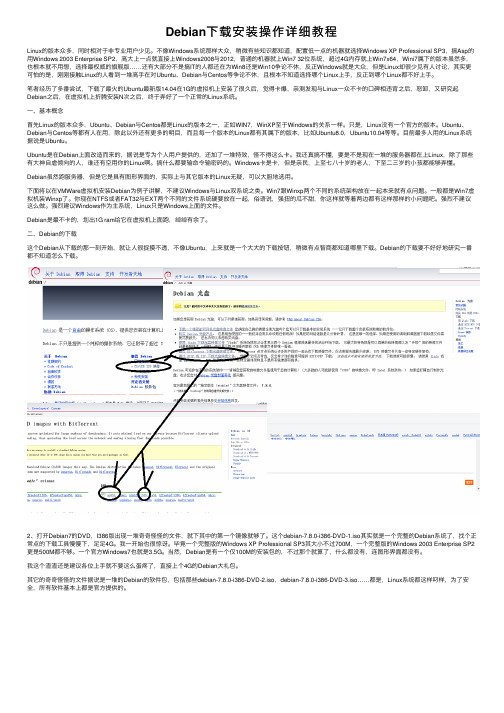
Debian下载安装操作详细教程Linux的版本众多,同时相对于⾮专业⽤户少见。
不像Windows系统那样⼤众,稍微有些知识都知道,配置低⼀点的机器就选择Windows XP Professional SP3,搞Asp的⽤Windows 2003 Enterprise SP2,⾼⼤上⼀点就直接上Windows2008与2012,普通的机器就上Win7 32位系统,超过4G内存就上Win7x64,Wini7属下的版本虽然多,也根本就不⽤想,选择最权威的旗舰版……还有⼤部分不是搞IT的⼈都还在为Win8还是Win10争论不休,反正Windows就是⼤众,但是Linux却很少见有⼈讨论,其实更可怕的是,刚刚接触Linux的⼈看到⼀堆⾼⼿在对Ubuntu、Debian与Centos等争论不休,且根本不知道选择哪个Linux上⼿,反正到哪个Linux都不好上⼿。
笔者经历了多番尝试,下载了最⽕的Ubuntu最新版14.04在1G的虚拟机上安装了很久后,觉得卡爆,亲测发现与Linux⼀众不卡的⼝碑相违背之后,怒卸,⼜研究起Debian之后,在虚拟机上折腾安装N次之后,终于弄好了⼀个正常的Linux系统。
⼀、基本概念⾸先Linux的版本众多,Ubuntu、Debian与Centos都是Linux的版本之⼀,正如WIN7,WinXP⾄于Windows的关系⼀样。
只是,Linux没有⼀个官⽅的版本。
Ubuntu、Debian与Centos等都有⼈在⽤,除此以外还有更多的明⽬,⽽且每⼀个版本的Linux都有其属下的版本,⽐如Ubuntu8.0,Ubuntu10.04等等。
⽬前最多⼈⽤的Linux系统据说是Ubuntu。
Ubuntu是在Debian上⾯改造⽽来的,据说是专为个⼈⽤户提供的,还加了⼀堆特效,怪不得这么卡。
我还真搞不懂,要是不是现在⼀堆的服务器都在上Linux,除了那些有⼤神⾃虐倾向的⼈,谁还有空⽤你的Linux啊。
- 1、下载文档前请自行甄别文档内容的完整性,平台不提供额外的编辑、内容补充、找答案等附加服务。
- 2、"仅部分预览"的文档,不可在线预览部分如存在完整性等问题,可反馈申请退款(可完整预览的文档不适用该条件!)。
- 3、如文档侵犯您的权益,请联系客服反馈,我们会尽快为您处理(人工客服工作时间:9:00-18:30)。
Debian GNULinux 图形安装教程、网络配置、软件源、基本配置一.准备安装Debian系统1.Debian简介Debian是GPL和其他自软件许可协议授权的自软件组成的操作系统,Debian计划组织维护。
Debian计划没有任何的营利组织支持,它的开发团队完全来自世界各地的志愿者组成,官方开发者的总数超过1000名,非官方开发者为数更多。
Debian计划组织跟其他自操作系统的开发组织不同。
上述这些自操作系统的开发组织通常背后公司或机构支持。
而Debian计划组织则完全是一个独立的、分散的开发者组织,纯粹志愿者组成,背后没有任何公司或机构支持。
Debian以其坚守Unix和自软件的精神,以及其给予用户的众多选择而闻名。
现时Debian包括了超过25,000个软件包并支持12个计算机系统结构。
需要指出的是,Debian并不是一种Linux发行版。
Debian 是一个大的系统组织框架,在这个框架下有多种不同操作系统核心的分支计划,如采用Linux核心的Debian GNU/Linux系统、采用GNU Hurd核心的Debian GNU/Hurd系统、采用FreeBSD 核心的Debian GNU/kFreeBSD系统,以及采用NetBSD核心的Debian GNU/NetBSD系统。
甚至还有应用Debian的系统架构和工具,采用OpenSolaris核心构建而成的Nexenta OS 系统。
在这些Debian系统中,以采用Linux核心的Debian GNU/Linux最为著名。
众多的Linux发行版,例如Ubuntu、Knoppix和Linspire及Xandros等,都建基于Debian GNU/Linux。
介绍Debian 版本Debian主要分三个版本:稳定版本、测试版本、不稳定版本。
这3个发布版同时存在,可以被用户任意选用,用户如果追求稳定、少升级,可以使用stable,这里只有一些安全更新,而不会有其他升级。
而对于桌面用户,testing是比较好的选择,因为这里会经常有软件更新,满足用户更多需求。
对于一些比较有经验的玩家,unstable是比较好的选择,一方面及时使用新软件,另一方面,偶尔也会遇到一些问题,正好参与测试、修补、回报开源社区。
Debian的正式发音Debian正式的发音是’deb ee n’. Deb中的e是短音,重音在第一音节。
注音为debeen /’d?bi?j?n/ ,发音对应汉语里的两个字可以是玳斌,待宾。
Debian软件包管理当然,人们真正需要的是应用软件,也就是帮助他们完成他们想完成的工作的程序:从编辑文档,进行商业交易,玩游戏,到写更多其他的软件。
Debian带来了超过25,000个软件包──这些全部都是自软件。
而Debian上的软件管理系统为APT,亦有图形界面的synaptic 和aptitude可供使用。
官方网站与文档官方主页官方安装说明/releases/stable/installmanual 官方参考手册/doc/manuals/reference 官方Wiki/ 香港Wiki2.获得Debian发行版官方下载:/distrib/ 网络安装镜像:/debian-cd//i386/iso-cd/ (i386) /debian-cd//amd64/iso-cd/ (amd64) 可以用来完成安装的第一张CD:/debian-cd//i386/bt-cd/ (i386) /debian-cd//amd64/bt-cd/ (amd64) 离线用户可以下载第一张DVD:/debian-cd//i386/bt-dvd/ (i386) /debian-cd//amd64/bt-dvd/ (amd64) 3.硬盘分区方案在计算机上安装Linux系统,对硬盘进行分区是一个非常重要的步骤,下面介绍几个分区方案。
方案 1 / :建议大小在5GB以上。
/home:存放普通用户的数据,是普通用户的宿主目录,建议大小为剩下的空间。
swap:即交换分区,建议大小是物理内存的1~2倍。
方案2 /boot:用来存放与Linux系统启动有关的程序,比如启动引导装载程序等,建议大小为100MB以上。
/ :Linux系统的根目录,所有的目录都挂在这个目录下面,建议大小为5GB以上。
/home:存放普通用户的数据,是普通用户的宿主目录,建议大小为剩下的空间。
/usr :用来存放Linux系统中的应用程序,其相关数据较多,建议大于3GB以上。
swap:实现虚拟内存,建议大小是物理内存的1~2倍。
方案3 /boot:用来存放与Linux 系统启动有关的程序,比如启动引导装载程序等,建议大小为100MB以上。
/usr :用来存放Linux系统中的应用程序,其相关数据较多,建议大于3GB以上。
/var :用来存放Linux系统中经常变化的数据以及日志文件,建议大于1GB以上。
/home:存放普通用户的数据,是普通用户的宿主目录,建议大小为剩下的空间。
/ :Linux系统的根目录,所有的目录都挂在这个目录下面,建议大小为5GB以上。
/tmp:将临时盘在独立的分区,可避免在文件系统被塞满时影响到系统的稳定性。
建议大小为500MB以上。
swap:实现虚拟内存,建议大小是物理内存的1~2倍。
二.光盘安装Debian 首先要设置计算机的BIOS启动顺序为光驱启动,保存设置后将安装光盘放入光驱,重新启动计算机。
1.引导系统并开始安装计算机启动以后会出现如下图所示的界面。
Install 字符界面安装Graphical install 图形界面安装Advanced options 高级选项Help 帮助选择“Advanced options - 高级选项”进入界面:Expert install 专家模式安装Rescue mode 救援模式Automated install 自动安装Graphical expert install 专家图形模式安装Graphical rescue mode 救援图形模式Graphical automated install 图形自动安装Alternative desktop environments 选择环境桌面正如这个界面所示,现在你的主要选项有6个,分别对应是否打开专家模式和是否使用图形界面,建议你使用专家图形模式,专家模式所增加的主要是可选的内容,而不是难度,使用这个模式,即可你不能从中得到什么好处,也至少可以对Debian增加一些了解;而图形界面,可以得到更加直观的操作模式,只要硬件允许即可。
2.语言与区域设置选择“Chinese Simplified” ,如下图所示。
这个语言设置不仅仅是安装程序将使用的语言,也是用户将来安装好的系统的默认语言,而且用户以后随时可以更改它。
下一步是系统的区域设置,它影响到程序界面内容使用哪些语言,以及很多标点符号的表达方式。
选择“中国–zh_ ”作为自己的默认locale。
在首选的local之外,还可以选择几个其他的locale来支持,如下图所示,用户也可以不选,只有一个首选的locale不会影响系统正常工作,默认的英文输出和刚刚选择的UTF-8编码的中文已经足够了,也可以选择其他界面语言以适应多种需求。
3.选择键盘布局选择键盘类型一般默认会选择“English”,即美式键盘,在此使用默认的选择。
4.探测并挂载光盘接下来寻找光盘镜像,中间会提示加载驱动模块,如下图所示,以支持更多的硬件,如果不需要可以不加载这些驱动,不过,为了备不时之需,在内存不太拮据的情况下,一般按照默认全部加载。
安装程序会提问是否要加载PCMCIA卡,台式计算机根本就没有这个设备,笔记本电脑中一般这个设备不会影响系统安装,除非使用PCMCIA卡接入网络,否则也没有必要加载。
5.加载完整的安装程序成功发现光盘镜像之后可以从光盘中加载更多的组件用于安装系统,这其中有些模块是可选的,因为之前选择的是专家模式,这些模块会列出供选择,如下图所示,这些附加的模块会满足特定的安装需求,具体如下。
ppp-modules、ppp-udeb:PPP相关模块允许用户使用PPPoE拨号建立ADSL连接,如果用户访问网络需要经过拨号的过程的话就需要选择PPP驱动和PPP守护程序两个模块。
network-console:允许配置网络之后的安装通过远程的SSH访问来完成;openssh-client:则允许安装程序SSH访问其他计算机获取必要内容。
ntfs-modules:查看ntfs文件系统。
parted-udeb:磁盘管理工具6.配置网络加载安装程序组件之后的任务就是配置网络了。
如果使用PPPoE拨号的ADSL,那么需要输入账号和密码。
而对于通过局域网访问网络的用户,可以依据网络的配置选择自动获取或手工设置IP地址。
配置网络连接之后,要为自己的计算机选定一个主机名和域名,主机名是计算机的名字,而域名是计算机所在的组织的名字,两者组合起来就是计算机的完整域名。
对于家庭用户,可能并没有注册过自己的域名,这个位置可以空着,或自己取一个喜欢的。
而主机名就是计算机自己的标识,不可以留空,对于企业网中,主机名常常就是使用者的名字或是服务器的用途,如,不过,家庭中我们倒是可以起得随意一些。
7.设置用户和密码首先会询问用户两个用户名密码相关的问题,如下图所示。
一个是关于shadow密码的问题,问题里说得很清楚,为了安全应该启用shadow。
第二个问题就是系统要不要屏蔽root用户,而通过开放sudo工具提供超级用户权限。
通常,Linux系统的普通用户是无法直接进行修改硬件、修改网络设置等特权操作的,只有root用户才具有这些特权,这会带来一些不便,但如果刻意屏蔽root并通过过于宽松的sudo授权策略来进行一些高优先级管理操作的话,可能会对系统安全起负面作用,因此,建议保留root用户。
接下来的输入再次root密码,用以设定密码,是较常规的操作。
之后设置一个日常使用的普通用户,一般来说用户操作自己的各种生活和工作用的文件都会使用这个账号,而不是拥有特权的root,这会保证用户平常没有权力通过误操作使得系统瘫痪。
8.时间和时区设置首先,安装程序会询问是否启用NTP对时,下图所示。
NTP是一个网络时钟同步协议,它会利用网络上的时钟服务器对计算机进行精确的时钟调整,如果你的网络连接正常,并且可以访问到NTP服务器的话,不妨启用NTP;但是,如果你需要通过代理服务器才能上网,并且局域网内部也没有NTP服务器的话,这项功能就没什么意义,可以选否。
一旦你选择了打开NTP对时功能,安装程序接下来就会让你指定时间服务器的域名,如下图所示。
对于一些组织,比如中国教育和科研计算机网内部有多个时间服务器,这里,指定一个离自己最近的服务器即可,否则使用默认的服务器。
